[Amazon Fire タブレット] 簡単!ロック画面に表示される広告を消す手順

Fire HD 8 を使っていますが、ロック画面に広告が出ます。
以前使用していたタブレットでは、ロック画面に広告なんかは表示されませんでした。
また、広告がコロコロ変わり、インストールボタンが大きいときがあり、非常に邪魔です。
これをロック中に広告が出ないように設定を変える方法を紹介します!
例)ロック画面の広告表示
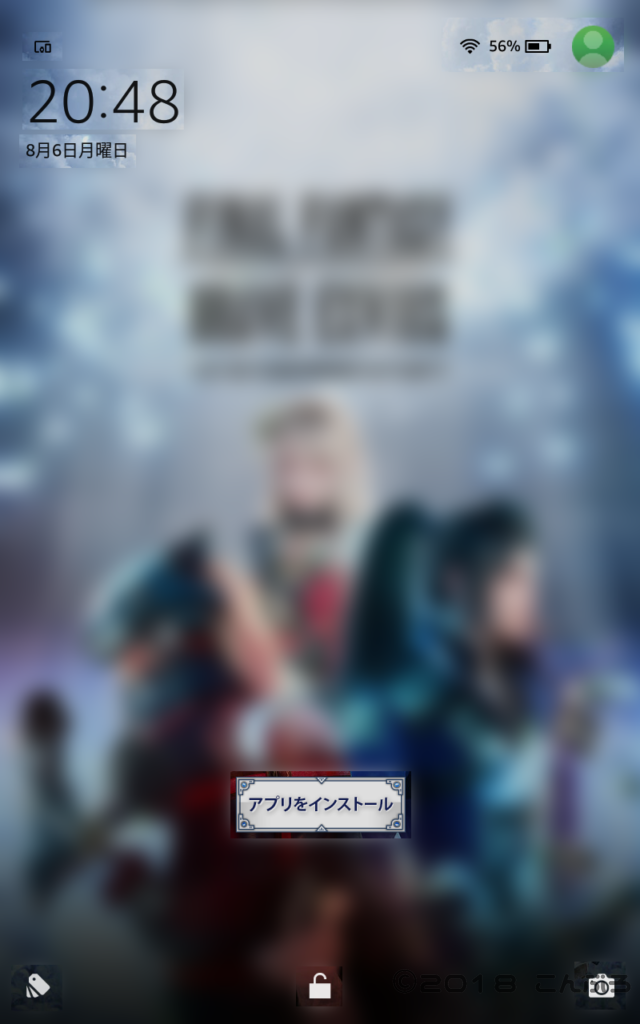
コンテンツ
作業時間
設定画面からオンオフを切り替えるだけなので、5~10分程度で終わる簡単な作業でした。
ロック画面に表示される広告を消す手順
「設定」ボタンを押す
上から下にスワイプして、「設定」ボタンを押します。
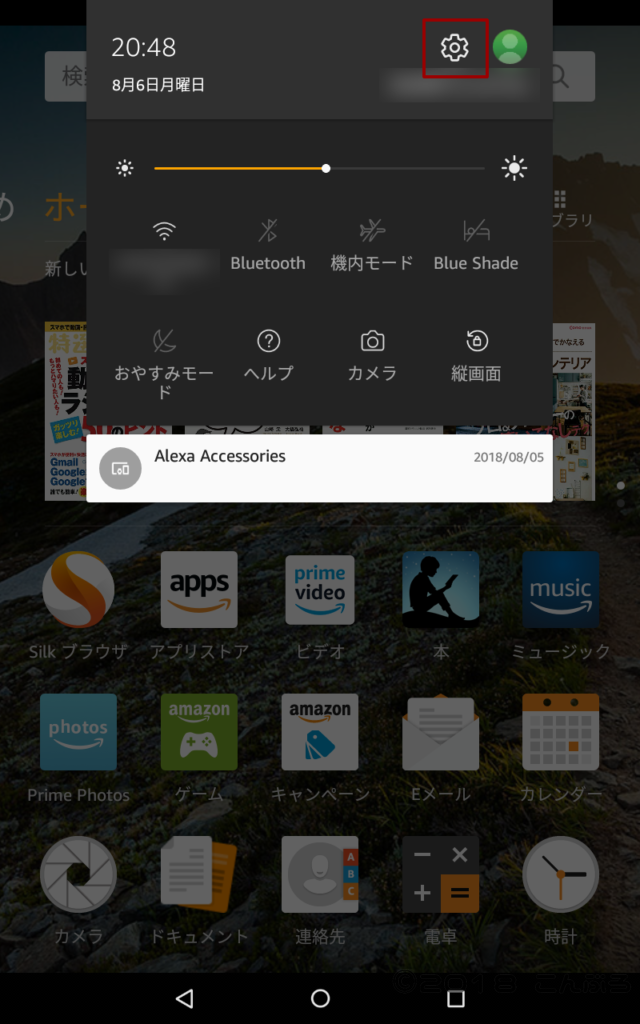
「アプリとゲーム」を選択する
「設定」画面で、「アプリとゲーム」項目を選択します。
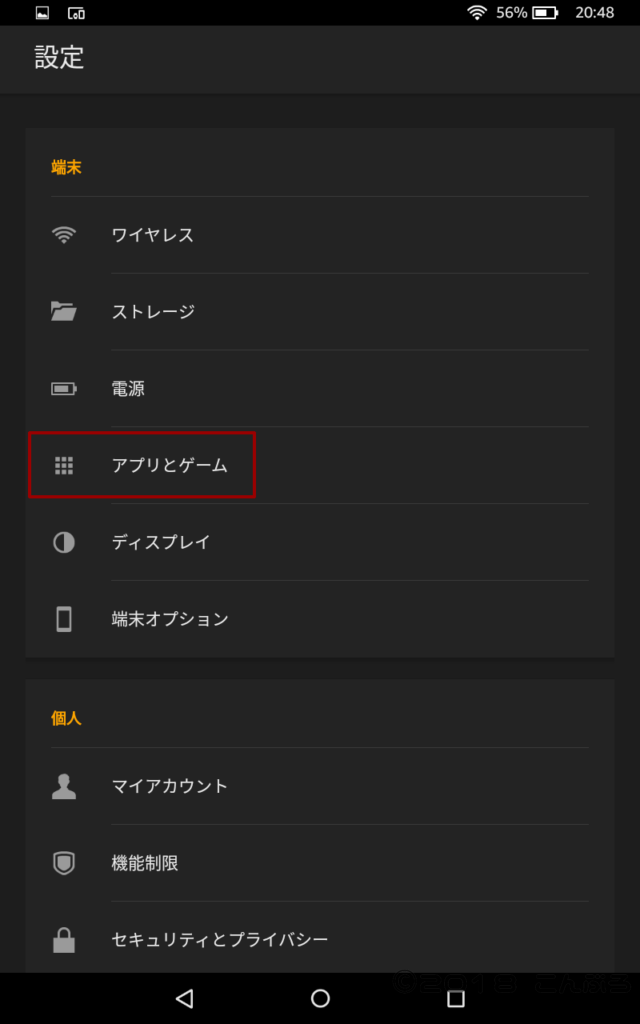
「Amazonアプリケーションの設定」を選択する
「アプリとゲーム」画面で「Amazonアプリケーションの設定」項目を選択します。
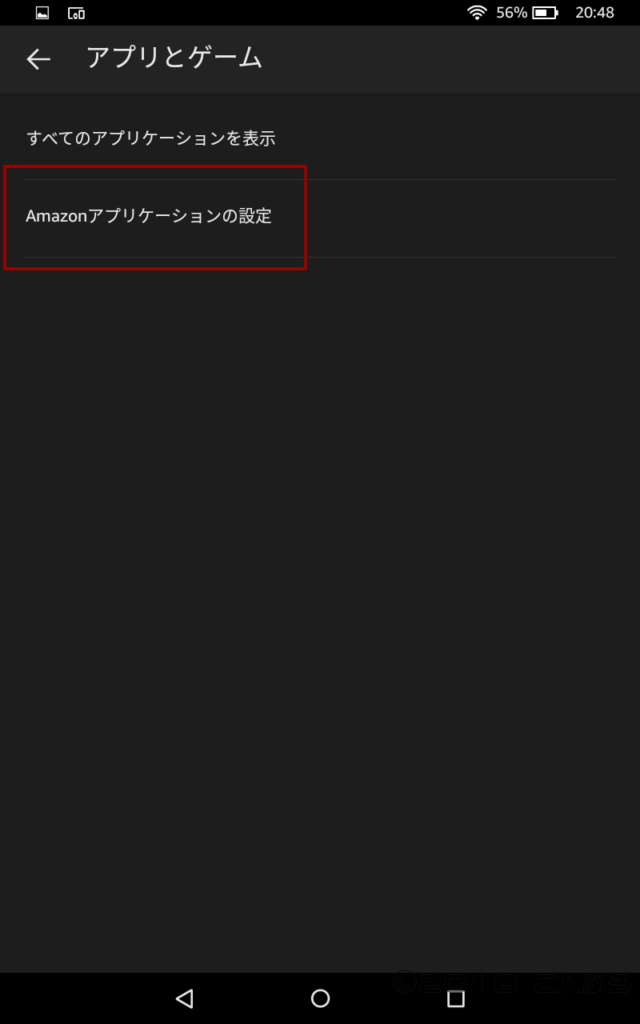
「キャンペーン情報」を選択する
「Amazonアプリケーションの設定」画面で「キャンペーン情報」項目を選択します。
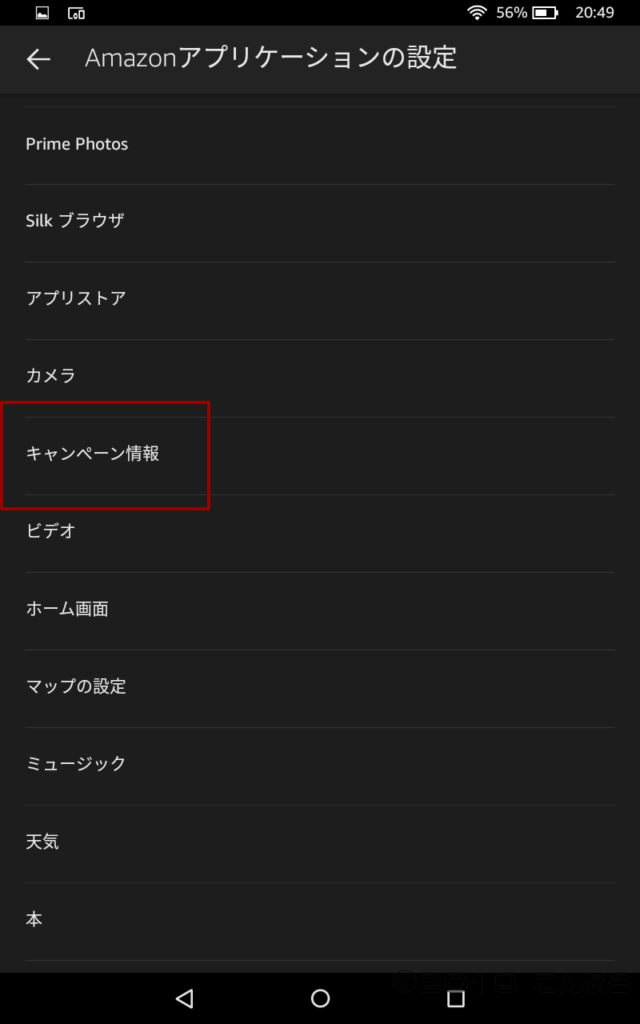
「ロック画面のキャンペーン情報」をOFFにする
「キャンペーン情報の設定」画面で「ロック画面のキャンペーン情報」項目を確認します。
オレンジ色、かつ●が右にあるとON状態です。灰色、かつ●が左にあるとOFF状態なのでタッチしてOFFにします。
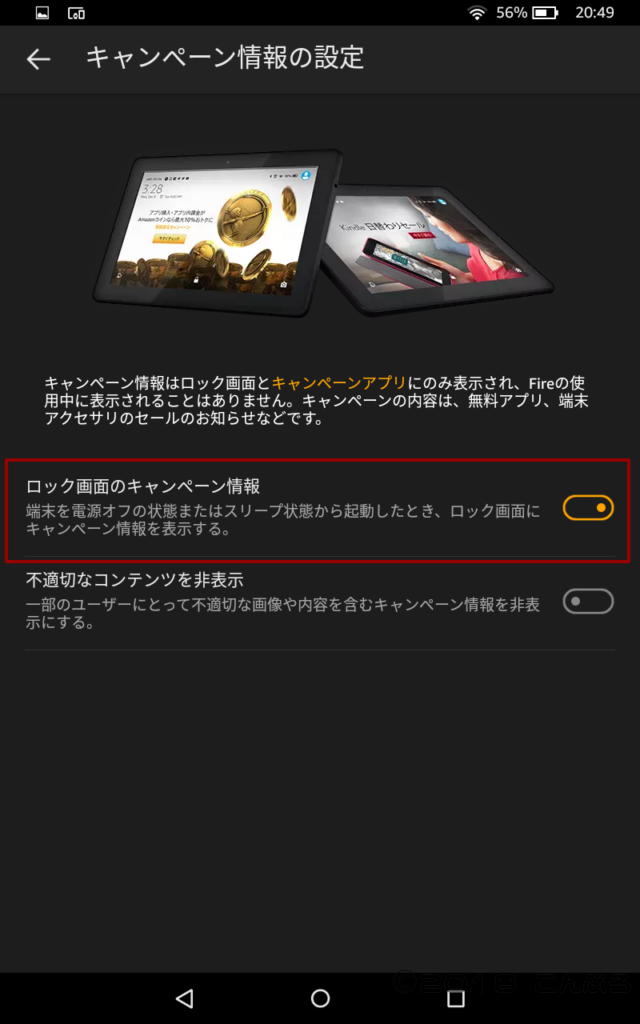
ポップアップをオフにする
ロック画面でキャンペーン情報を非表示にするかポップアップで確認されるので「オフ」を選択します。
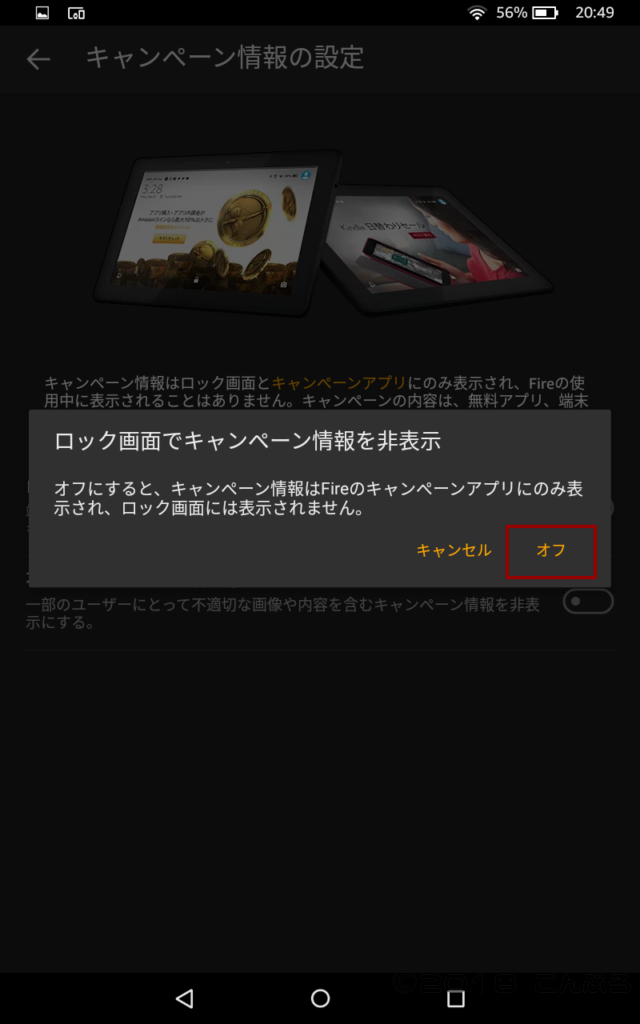
完成!
これで再度ロック画面を表示すると、広告は表示されなくなります!
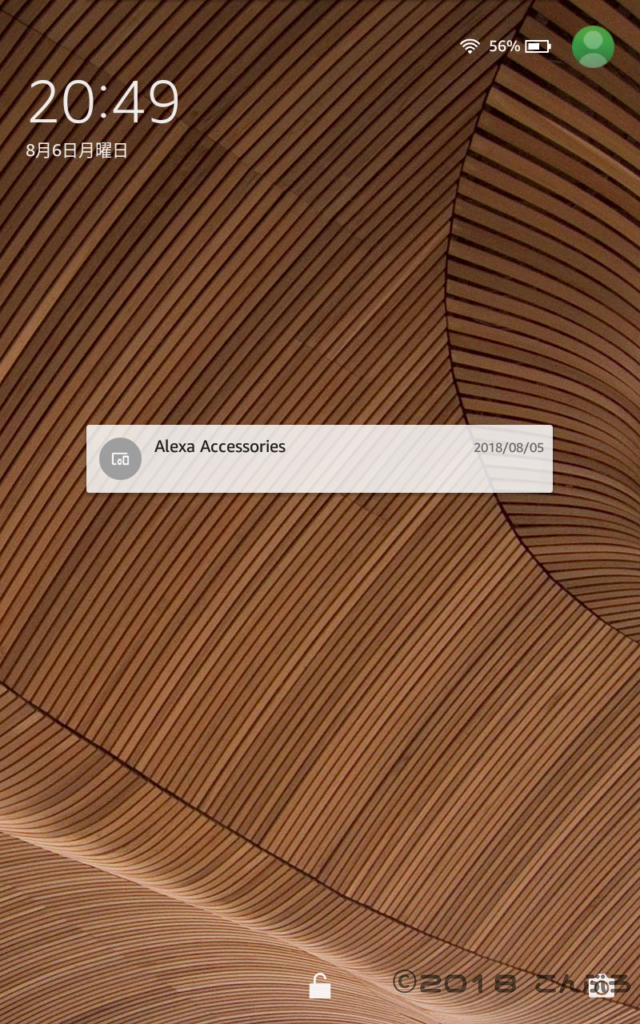
これでスッキリ!!



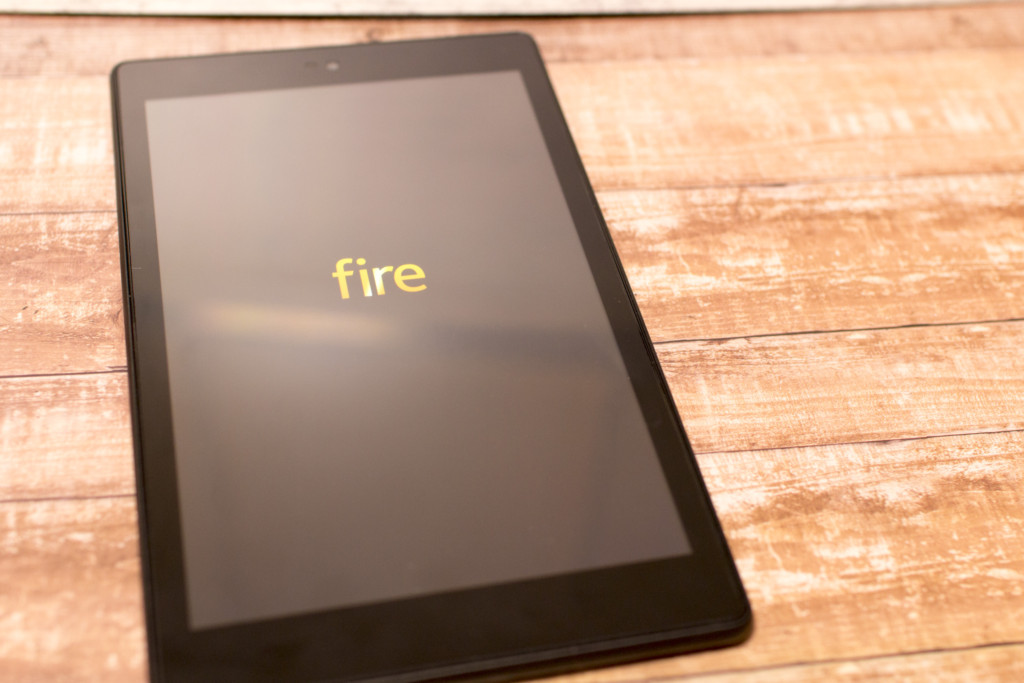

ディスカッション
コメント一覧
まだ、コメントがありません